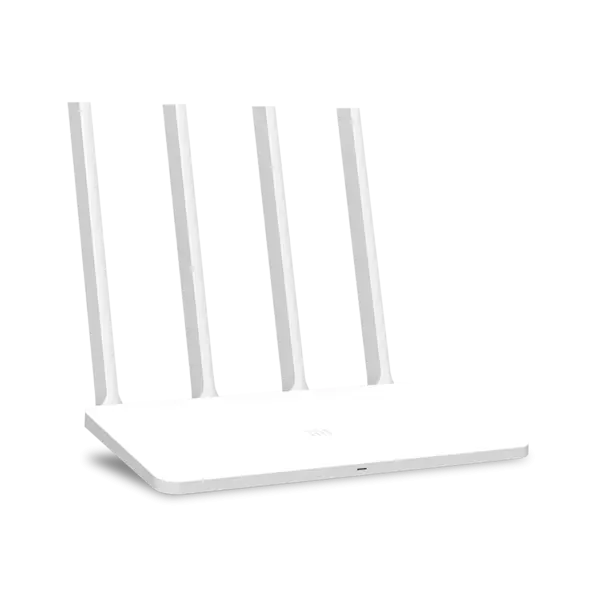
Det kinesiska företaget Xiaomi producerar för närvarande många olika tekniska, kringutrustning och andra olika enheter. Dessutom finns i linjen av sina produkter Wi-Fi-routrar. Deras konfiguration utförs enligt samma princip som med andra routrar, men det finns subtiliteter och funktioner, i synnerhet kinesisk firmware. Idag kommer vi att försöka göra det mest tillgängliga och detaljera hela konfigurationsprocessen, samt visa proceduren för att ändra webbgränssnittsspråket till engelska, vilket kommer att göra ytterligare redigering i mer kända för många.
Förarbete
Du köpte och packade upp Xiaomi MI 3G. Nu måste du göra ett val av plats för honom i en lägenhet eller ett hus. En höghastighetsinternetuppkoppling sker genom en Ethernet-kabel, så det är viktigt att dess längder är tillräckligt. Samtidigt ta hänsyn till den möjliga anslutningen med datorn med hjälp av LAN-tråden. När det gäller Wi-Fi trådlösa signalssignalen stör de tjocka väggarna och löpande elektriska enheter, så ta hänsyn till denna faktor när du väljer en plats.
Anslut alla nödvändiga kablar genom lämpliga kontakter på routern. De är placerade på bakpanelen och var och en är markerad med deras namn, så det blir svårt att förvirra platsen. Utvecklare låter dig ansluta till kabeln bara två datorer, eftersom det inte finns några fler portar ombord.

Se till att systeminställningarna för operativsystemet har rätt värden. Det vill säga, IP-adressen och DNS måste tillhandahållas automatiskt (deras mer detaljerade inställning sker direkt i routerns webbgränssnitt). Den expanderade bruksanvisningen för att konfigurera dessa parametrar finns i den andra artikeln med följande länk.
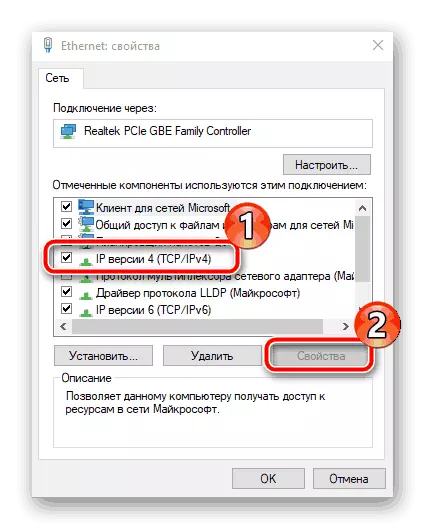
Om alla åtgärder har slutförts korrekt kommer du att tas till parameterredigeringsläget, där du redan kan starta ytterligare manipuleringar.
Uppdatering av firmware och ändra språket i gränssnittet
Anpassa en router med ett kinesiskt webbgränssnitt är bekvämt att inte alla användare, och den automatiska översättningen av flikarna i webbläsaren är felaktig. Därför är det nödvändigt att fastställa den senaste versionen av firmware för att lägga till engelska. Detta görs enligt följande:
- På skärmdumpen noteras knappen "Huvudmeny". Klicka på den med vänster musknapp.
- Gå till avsnittet "Inställningar" och välj "Systemstatus". Klicka på knappen nedan för att ladda ner de senaste uppdateringarna. Om det är inaktivt kan du omedelbart ändra språket.
- Efter att installationen har slutfört startas routern.
- Du måste gå tillbaka till samma fönster och välj "Engelska" från popup-menyn.

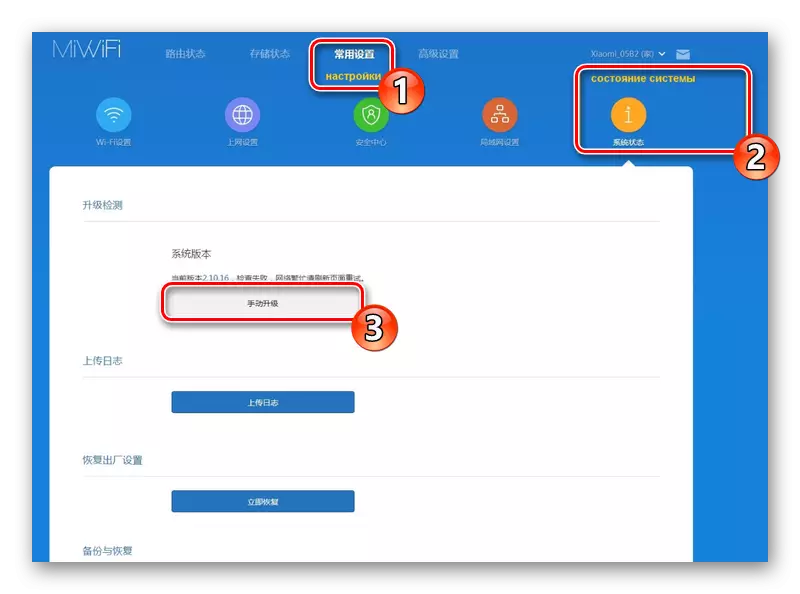

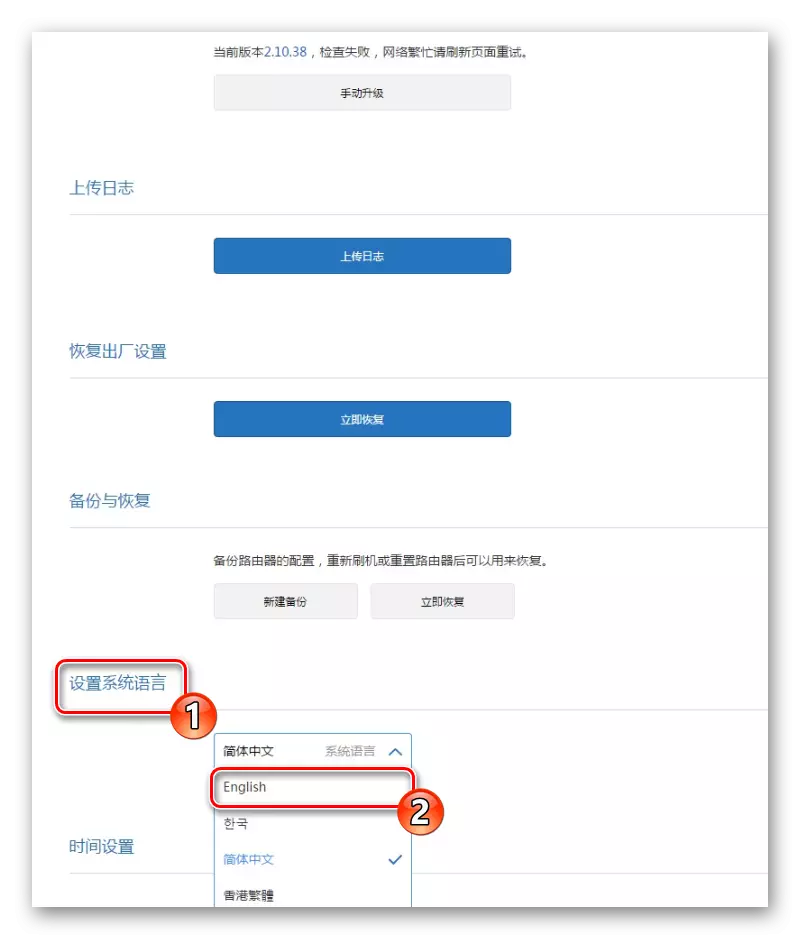
Kontrollera Xiaomi Mi 3gs funktion
Nu bör du se till att Internet fungerar normalt, och alla anslutna enheter visas i listan. För att göra detta, öppna menyn "Status" och välj kategorin "Enheter". I tabellen ser du en lista med alla anslutningar och du kan hantera var och en av dem, till exempel för att begränsa åtkomsten eller koppla bort.

Avsnittet "Internet" visar grundläggande information om ditt nätverk, inklusive DNS, dynamisk IP-adress och dator IP. Dessutom finns det ett verktyg som låter dig mäta anslutningshastigheten.

Trådlösa inställningar
I tidigare instruktioner beskrev vi processen att skapa en trådlös åtkomstpunkt, men ytterligare detaljerad parameterredigering sker genom en speciell partition i konfiguratorn. Var uppmärksam på dessa inställningar:
- Flytta in i fliken "Inställningar" och välj "Wi-Fi-inställningar". Se till att tvåkanalsläget är aktiverat. Nedan ser du formuläret för att justera huvudpunkten. Du kan ändra namn, lösenord, konfigurera skyddsnivån och 5g-alternativet.
- Även nedan finns det en del om skapandet av ett gästnätverk. Det är nödvändigt i det fall då du vill göra en separat anslutning för vissa enheter som inte skulle ha tillgång till den lokala gruppen. Dess konfiguration utförs på samma sätt som huvudpunkten.
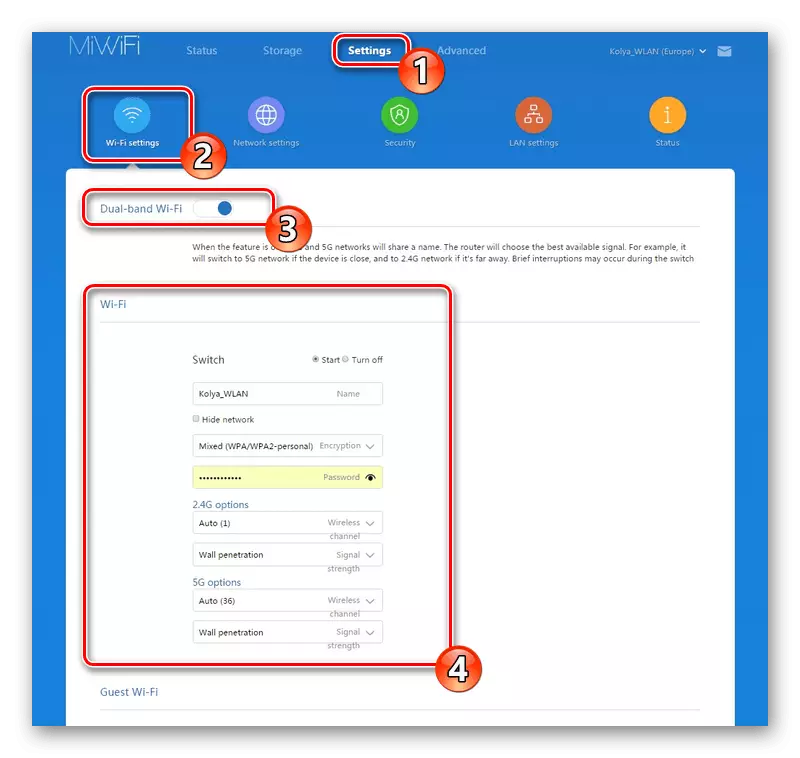
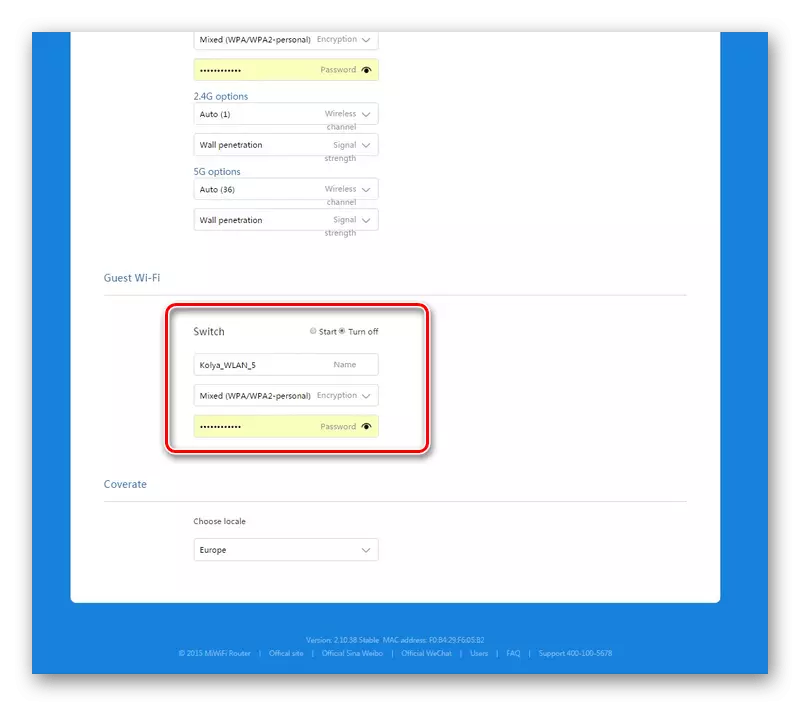
Lokala nätverksinställningar
Det är viktigt att korrekt konfigurera det lokala nätverket, med särskild uppmärksamhet åt DHCP-protokollet, eftersom det ger automatiska mottagningsinställningar efter anslutningsanordningar till det aktiva nätverket. Vilken typ av inställningar som den kommer att ge, väljer själva användaren i avsnittet "LAN-inställning". Dessutom redigeras en lokal IP-adress här.
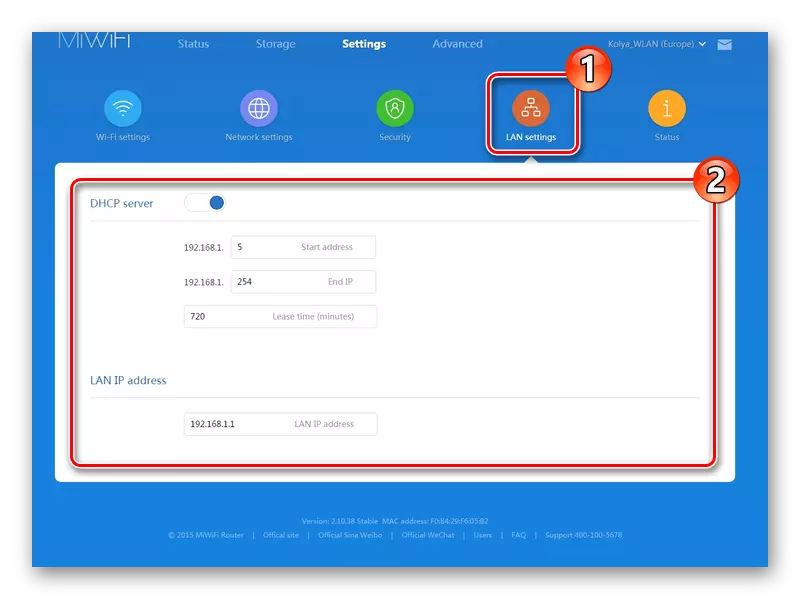
Gå sedan till Nätverksinställningar. Här definieras DHCP-serverparametrarna, som vi pratade i början av artikeln - mottagande av DNS och IP-adresser för kunder. Om det inte finns några problem med åtkomst till webbplatser, lämna en markör nära konfigurera DNS automatiskt objekt.

Kör ner något lägre för att ställa in hastigheten för WAN-porten, lära dig eller ändra MAC-adressen och översätta routern till växelläge för att skapa ett nätverk mellan datorer.

Säkerhetsparametrar
Ovanför demonterar vi det grundläggande konfigurationsproceduren, men jag vill också fortfarande påverka säkerheten. I fliken "Säkerhet" i samma avsnitt "Inställningar" har du tillgång till aktivering av standardskydd av den trådlösa punkten och arbetar med adresskontroll. Du väljer en av de anslutna enheterna och blockerar den till nätverket. I samma meny, upplåsning. I formuläret nedan kan du ändra administratörslösenordet för att komma in i webbgränssnittet.

Systeminställningar Xiaomi MI 3G
Slutligen, titta på avsnittet "Status". Vi har redan överklagat den här kategorin när firmwareuppdateringen utfördes, men nu vill jag prata om det. Den första avsnittet "Version", som du redan vet, ansvarar för närvaron och installation av uppdateringar. Upload Log-knappen hämtar en textfil med en enhetsloggar till en dator och "Återställ" - urtagen konfigurationen (inklusive det valda gränssnittsspråket).
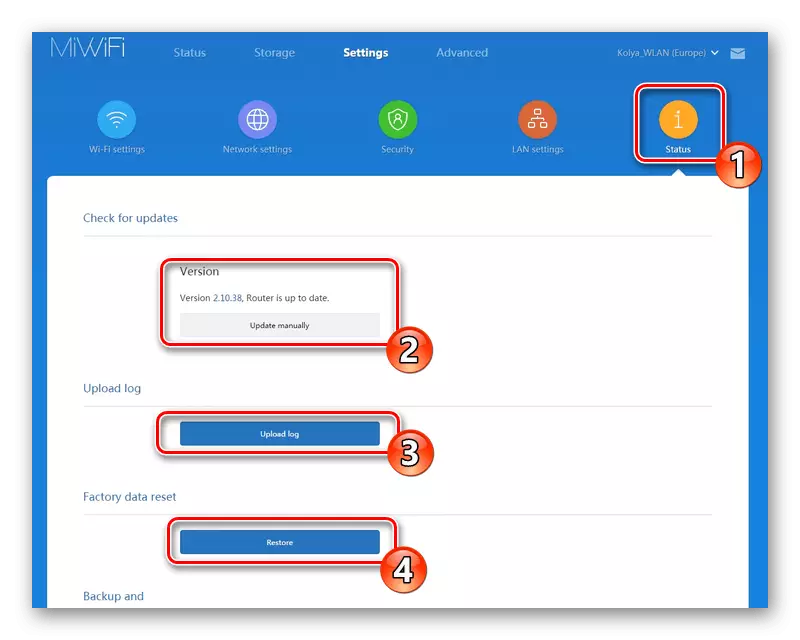
Du kan säkerhetskopiera inställningar för att återställa dem om det behövs. Systemets språk är valt i motsvarande popup-meny och tiden ändras längst ner. Var noga med att ställa in rätt dag och timmar så att loggar bildas korrekt.

Denna konfiguration av Xiaomi MI 3G-routern är klar. Vi försökte berätta för den mest detaljerade om redigeringsprocessen i webbgränssnittet, liksom bekanta dig med språkförändringen till engelska, vilket är en ganska viktig del av hela konfigurationen. Om alla instruktioner följdes försiktigt, tillhandahålls utrustningens normala funktion.
